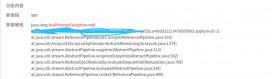最近安裝了新版本20180619的64位的eplise,因為電腦系統win7―64位,因為我的系統之前就安裝了1.7的64位的jdk,所以我就不在安裝了。當我解壓的時候出現了一個錯誤,Java was started but returned exit code=13
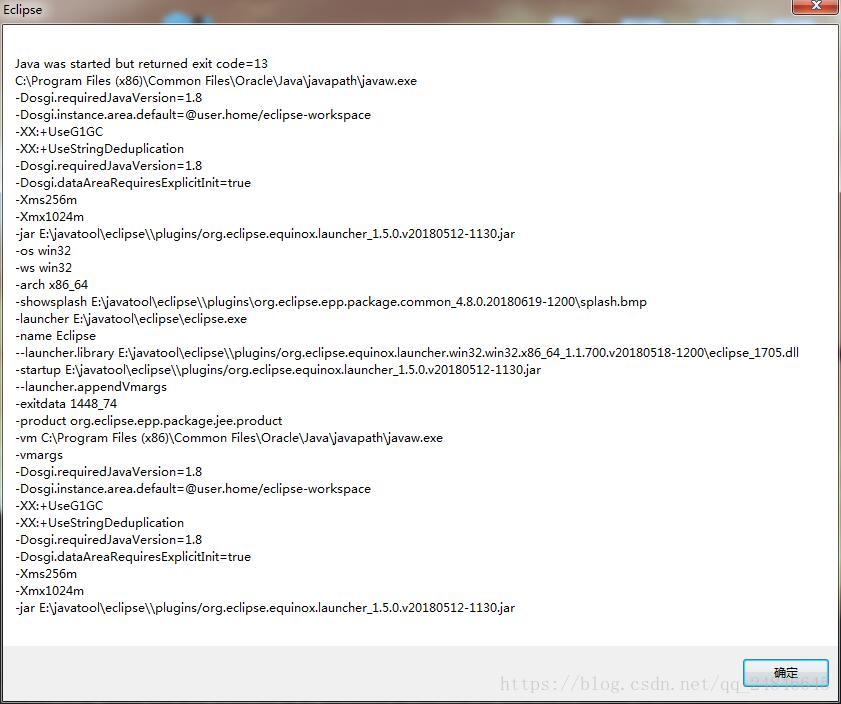
我嘗試了許多方法,比如在網上說的在eclipse.ini中的末尾增加Cadd-modules=ALL-SYSTEM參數,顯然是無法使用的,因為這個版本的自帶這個參數,當然對于2014年C2017年的版本是不帶這些參數的。
問題就只有一個了JDK版本的問題了。
首先我查看了官方的文檔,發現最低支持是1.8的jdk,然后我就到官方下載了一個開發版的jdk-8u181-windows-x64安裝,因為項目的原因我也不能直接使用一個jdk,所以我只能eclipse.ini中設置jdk的版本了,保證eplise使用的jdk版本
加入的參數是(路徑要換成自己jdk安裝的目錄,定位文件是同一個jvm.dll)
-vm
E:\javatool\jdk1.8.0_181\jre\bin\server\jvm.dll
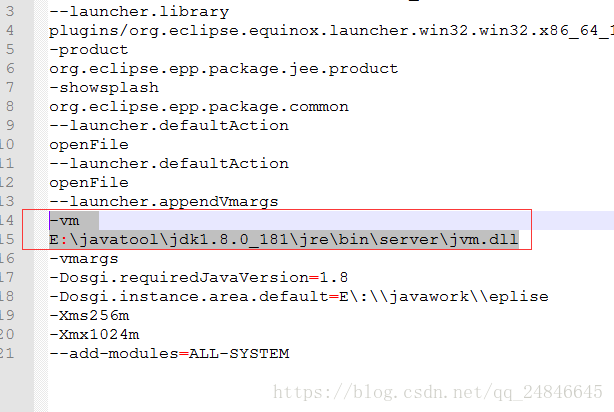
保存后啟動eplise就正常了
針對網上一些方法,我這里做個錯誤原因的小結:
第一:新版的eplise的兼容性(主要是2017年版本和2016年版本的)
打開eplise的安裝目錄下的eclipse.ini中的末尾增加Cadd-modules=ALL-SYSTEM參數
第二:jdk的破壞(隔天或者殺毒誤刪除的問題導致jdk不完整)
這中情況是針對一直使用eplise的時候出現突然出現這個問題,建議你進行重新安裝jdk,安裝目錄要保持一直。
第三:要jdk和eplise的版本要一致
如果你的系統是32位的就一致用32位的jdk和eplise
如果你的系統是64位的就一致用64位的jdk和eplise
jdk的版本查看,在cmd中 輸入 java -version 查看版本信息如果信息中有64-Bit就一定是64位的jbk
沒有就默認是32位的jdk,
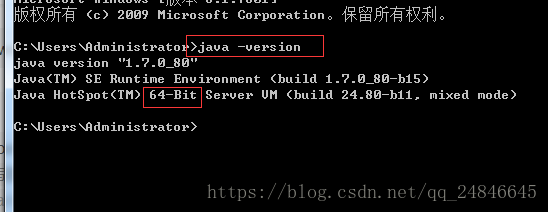
eplise的版本查看:打開安裝目錄的eclipse.ini文件,只要win32.x86_**64**_1.1.400 中64就是64位系統,說明該eplise的版本就是64位的
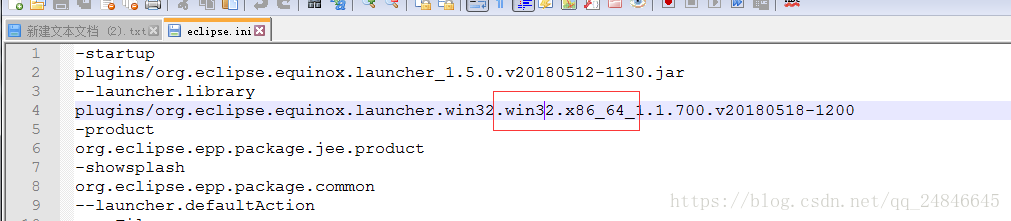
如果是官方下載了就沒有這中問題了,版本都可以看的很清楚了。
到此這篇關于Java was started but returned exit code=13問題解決案例詳解的文章就介紹到這了,更多相關Java was started but returned exit code=13問題內容請搜索服務器之家以前的文章或繼續瀏覽下面的相關文章希望大家以后多多支持服務器之家!
原文鏈接:https://blog.csdn.net/qq_24846645/article/details/82733579